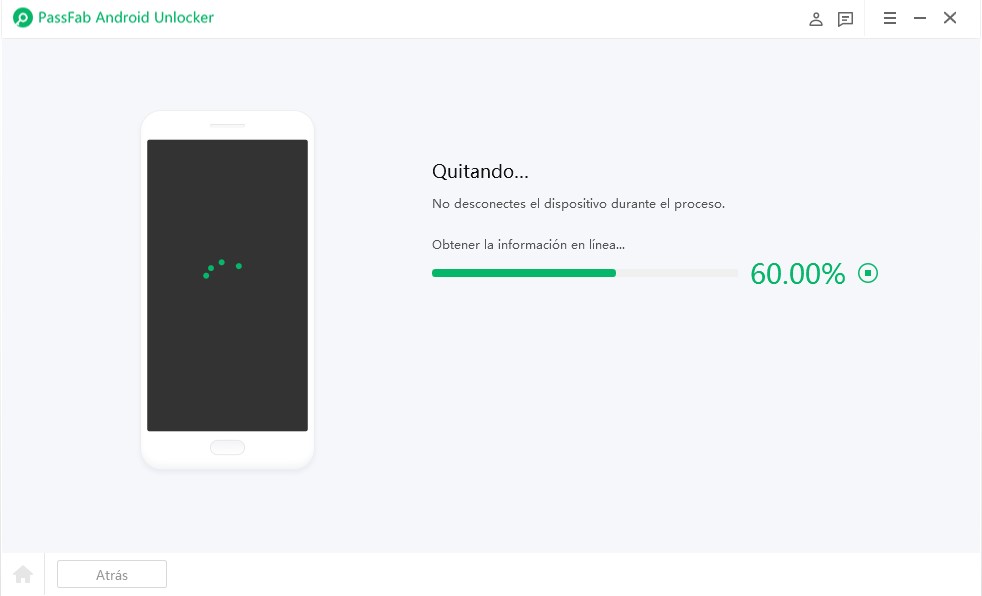Bloquear un teléfono Motorola es sin duda una buena opción para proteger su contenido de personas no autorizadas. Sin embargo, ¿qué sucede si te quedas bloqueado fuera de tu dispositivo porque olvidaste la contraseña en un apuro o las teclas dejan de responder? En esta situación, te resultará bastante difícil restablecer de fábrica tu Motorola, ya que no puedes acceder al teléfono y el restablecimiento de fábrica desde la configuración no funciona. Entonces, ¿cómo restablecer un teléfono Motorola de manera segura, especialmente cuando está bloqueado? ¿Qué se borrará después de restablecerlo?
Aquí leerás algunas formas sencillas de cómo restablecer un teléfono Motorola cuando está bloqueado, sin importar si necesitas Reiniciar de Fábrica un Motorola Bloqueado que esté bloqueado, un Tracfone u otros modelos de la serie Moto G. ¡Comencemos a explorar!
La mejor herramienta de desbloqueador para ti. Puede Reiniciar de Fábrica un Motorola Bloqueado si olvidó la contraseña, y quitar el bloqueo FRP de Samsung, Huawei, Xiaomi, Redmi, Vivo, OPPO, Realme, OnePlus y Motorola sin cuenta de Google.
Parte 1: Cómo restablecer un teléfono Motorola bloqueado con un solo clic
Para restablecer un teléfono Motorola bloqueado con un solo clic, puedes utilizar un software de borrado de datos de Android como "PassFab Android Unlock"u otras herramientas similares que puedan omitir la pantalla de bloqueo y realizar un restablecimiento de fábrica en tu dispositivo. Ten cuidado al utilizar este tipo de software, ya que pueden causar pérdida de datos y deberían ser utilizados como último recurso.
Una vez descargado e instalado, puedes seguir los pasos que se mencionan a continuación para desbloquear:
- Conecta tu Motorola a tu PC/Mac con la ayuda de un cable USB.
- Selecciona la función Eliminar bloqueo de pantalla.

Haz clic en "Iniciar" para comenzar.
Te recordará que se borrarán todos los datos de tu dispositivo. Haz clic en "Sí" para confirmar.
Luego, comenzará a eliminar el bloqueo de pantalla de tu dispositivo. Espera pacientemente.

Ahora que el bloqueo de pantalla se ha eliminado correctamente, puede restablecer su dispositivo.

Parte 2: Cómo restablecer un teléfono Motorola bloqueado a través de un reinicio completo
Realizar un reinicio completo en un teléfono Motorola bloqueado implica una combinación de teclas de hardware para iniciar el proceso de reinicio. La combinación exacta de teclas puede variar según el modelo, pero generalmente implica presionar y mantener presionados botones específicos, como el Volumen Abajo + Encendido, hasta que aparezca el menú de recuperación del teléfono. Desde allí, puedes seleccionar la opción para realizar un restablecimiento de fábrica. Este método borrará todos los datos del dispositivo.
Parte 3: Cómo restablecer un teléfono Motorola en Configuración
Si tienes acceso a la configuración de tu teléfono Motorola, puedes realizar un restablecimiento de fábrica siguiendo estos pasos:
- Paso 1: Ve a "Configuración" en tu teléfono.
- Paso 2: Desplázate hacia abajo y selecciona "Sistema" o "Sistema y actualizaciones", dependiendo del modelo de tu dispositivo.
- Paso 3: Toca "Restablecer" o "Restablecer teléfono".
- Paso 4: Selecciona "Restablecimiento de datos de fábrica".
- Paso 5: Confirma tu elección e ingresa el PIN, patrón o contraseña de tu teléfono si se te solicita.
- Paso 6: Finalmente, elige "Borrar todos los datos" o "Restablecer teléfono".
Parte 4: Qué se borrará al restablecer un teléfono Motorola
Cuando restableces tu teléfono Motorola, ya sea mediante un reinicio completo o en la configuración, se borrarán los siguientes datos:
Todas las aplicaciones instaladas por el usuario y los datos de las aplicaciones.
Configuraciones y preferencias.
Archivos multimedia, como fotos, videos y música almacenados en la memoria interna (Nota: Los archivos en una tarjeta SD externa pueden permanecer intactos).
Contactos, mensajes y registros de llamadas almacenados en la memoria interna.
Es importante hacer una copia de seguridad de cualquier dato importante antes de realizar un restablecimiento de fábrica para evitar perder información valiosa. Además, asegúrate de conocer la contraseña, patrón o PIN de tu teléfono antes de proceder con el restablecimiento para evitar quedarte bloqueado nuevamente.
En Conclusión
Todos los métodos mostrados anteriormente te ayudarán a restablecer un teléfono Motorola cuando está bloqueado. El restablecimiento solo hará que tu dispositivo funcione mejor, más rápido y sin problemas, pero no olvides recuperar tus datos una vez que hayas hecho la copia de seguridad. Además, te recomendamos encarecidamente que pruebes primero PassFab Android Unlock de forma gratuita, ya que puede desbloquear y restablecer tu teléfono de la manera más rápida y sencilla. ¡No dudes en obtener la última versión para probarlo!

PassFab Android Unlock
- Eliminar la contraseña de la pantalla de bloqueo de Android
- Eliminar Samsung Google Lock (FRP) en Windows
- Patrón de soporte, PIN, huella digital, etc.
- Soporta todas las versiones de Android
PassFab Android Unlock ha sido recomendado por muchos medios, como Trecebits, Geeknetic, Softpedia, etc.